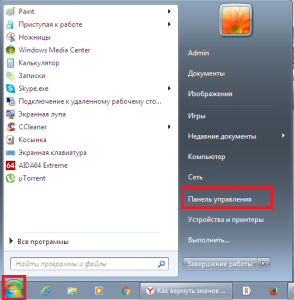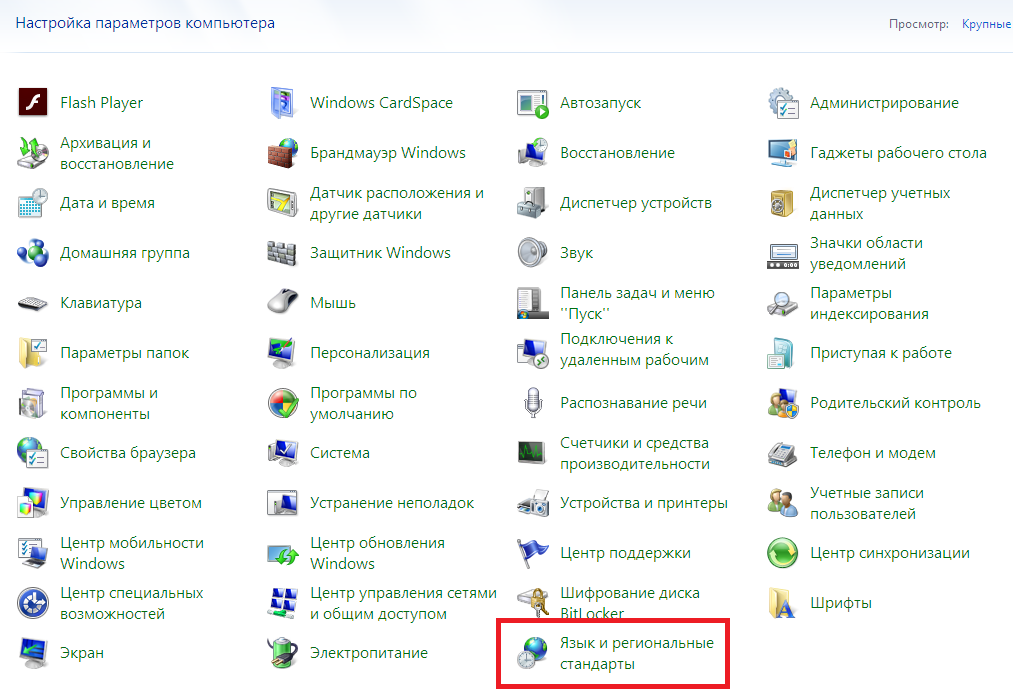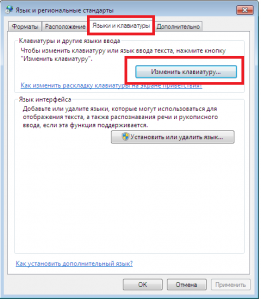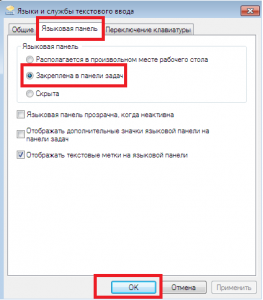Как вернуть значок языка на панель задач windows 7?
Как установить языковую панель на панель задач?
Языковая панель является очень удобным и несомненно нужным элементом любой операционной системы. Благодаря ему вы можете в любой момент времени узнать какой язык ввода сейчас активен на вашем устройстве. Но порой случаются ситуации, когда значок языка пропадает с панели задач, что вызывает определенные неудобства во время работы за компьютером.
В данной статье вы узнаете как вернуть значок языка на панель задач в windows 7.
Как восстановить пропавший значок языка?
Прежде всего первым делом нужно зайти в панель управления. Например, через меню “Пуск”.
В открывшемся окне переходим на вкладку “Языки и клавиатуры”, а на ней жмем кнопку “Изменить клавиатуру”.
Запуститься окно “Языка и службы текстового ввода“. Здесь при желании можно добавлять и удалять различные языки ввода клавиатуры. Но для включения значка языка на панели задач нам потребуется вкладка “Языковая панель“.
Для ее установки на панель задач выбираете переключатель “Закреплена на панели задач“.
После этого нажимаете кнопку “Ок” во всех открытых окнах и убеждаетесь в том, что языковая панель установлена на панель задач и значок языка появился в нужном месте.
salom
Qiziqarli malumotlar
Как вернуть значок языка на панель задач windows 7?